
前些時日經Fred的引介,和某位出版界的先進聊了些電子書產業的事情。因為在聊天時應允了一些事情,所以回家之後就開始蒐集國內外電子書產業的現況以及發展沿革,以便能夠和這個我已經脫軌很久的科技產業接上線,並且可以完成我所應允的事情。
在我於網路上到處亂逛時,逛到了我經常買原文書的Amazon.com上面了解一下Kindle的規格時,不小心看到了Kindle 2出了國際版,可以出口到世界各地,而台灣也是可以出口並且提供線上買書服務的地區。因為一時意亂情迷加上手滑,就買了一台回家了。(我知道這是一個很爛的理由啦。但我對這種手持式裝置毫無抵抗力,熟識我的朋友應該可以理解。)
這台Kindle 2國際版基本上是不支援中文書籍的,這一點,在Amazon的產品網頁上頭就已經講明了,Kindle只支援英文的電子書籍。不過,因為網路上的鄉民們有做了一些支援中文的Unicode字型給Kindle用,所以在Kindle 2 國際版到家之後,我就戰戰兢兢的開始利用網路鄉民的成果進行初步的中文支援破解工作了。為了便利我以後自己可以找到進行中文破解的程序,所以,我在這裡就簡單的把我進行中文支援的相關資源以及程序,簡單的寫下來,以做為備忘。至於製作中文電子書籍給Kindle使用,那就是另外一件事情了,就留待後續有空的時候再記吧。
我拿到手的Kindle 2國際版的系統軟體是2.2版,在2009年十一月底時,Amazon有進行系統的更新,以便讓原本無法直接開啟PDF檔的Kindle 2 國際版也具備了開啟PDF檔的功能了。在我自己實際測試下,大多數版型單純的中文PDF檔,只要是有內嵌字形的,都能正確開啟並且顯示中文,無論是直排或是橫排的中文文章。我原本進行中文支援的破解是在2.2版底下進行的,並且加裝了一個可以轉換PDF檔的軟體,Savory。不過因為現在2.3版的系統已經提供了直接開啟PDF檔的功能,所以就不必再安裝Savory這個軟體了。基本上,這些中文支援的軟體,我都是在http://blogkindle.com/unicode-fonts-hack/取得的,程序也是按照這個網站所公布的方法進行。不過該網站作者也把醜話講在前面了,如果使用了這些軟體把自己的Kindle搞成磚塊,他可是不負責任的。因此,進行中文顯示支援的破解,風險是要自己承擔的。另外,在安裝了Unicode字型之後,後續Kindle如果有系統更新推出,就得要自己手動安裝,而無法自動進行更新了。也就是說,我們得要自己先行移除Unicode字型、移除破解軟體,然後再去手動安裝Amazon推出的新版Kindle系統軟體,接著再安裝破解,再安裝新版的Unicode字型,才能又支援中文顯示。
越獄(Jail Break)
Kindle電子書閱讀器的作業系統是Linux,所以基本上是可以搞很多小把戲的。但因為Amazon要在上面賣電子書,所以Amazon在Kindle上頭還是有做一些DRM的機制。因此,如果要安裝鄉民們的軟體,Amazon基本上不反對,但是也不鼓勵。所以,我們就要先進行越獄(這個詞,大概是從iPhone流行之後才開始廣泛借用的,就和破解保護幾乎是同義辭了)的工作。
首先,我們先去抓破解檔,抓好之後,把Kindle接上PC,接著直接把這個破解檔擺在Kindle的根目錄下,然後再把Kindle從PC上退出。接著,在Kindle的選單上,選到Settings,然後在Setting畫面下,再按Menu按鈕,這時候換面選單上的Update Your Kindle選單項目就可以啟用了。這個破解的更新進行完之後,Kindle應該會跟你講更新失敗,不過,這時候你的Kindle應該是破解成功了。接下來就是要進行中文字型的安裝工作了。
安裝中文字型
我安裝在Kindle 2國際版系統2.3版的中文字型是0.3版的Unicode字型。安裝的步驟也是和前面一樣,就是把Kindle接到PC,然後把前面這個字形檔放到Kindle的根目錄下,接著把Kindle退出PC,然後再進入到Kindle的Settings畫面中,啟動Update your Kindle選單項目來安裝軟體。當你安裝完成之後,進入到Kindle的Settings畫面時,在Settings畫面的下方,應該會顯示Kindle的系統軟體編號,外加一個UFH 0.3的文字。這時候,你的Kindle就可以支援中文了。測試時,可以把編碼成UTF-8的中文純文字檔案放到Kindle去,然後開啟看看,如果可以顯示中文,那就是完成了。
有些網友們說到他們的Kindle在安裝了中文字型之後,在書籍選單畫面以及電子書內文顯示的標題畫面上,都無法正確顯示中文,而是出現一堆亂碼。這個現象我倒是沒有遇到,所以我也不知道是怎麼一回事。另外,我也找到了一個安裝中文字型程序介紹比較詳盡網站,也請各位交互參考。
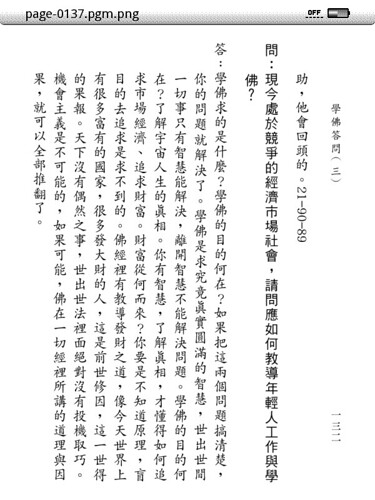
這是透過Savory轉換PDF檔的電子書畫面。即便沒有安裝中文字型檔,也是可以顯示中文,但是他是以圖片的方式顯示,所以Savory所做成的電子書,檔案大小會大很多。
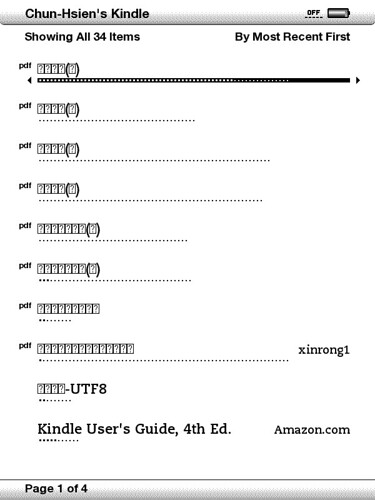
這是尚未安裝中文字體時所顯示出來的書籍列表。完全是亂碼。
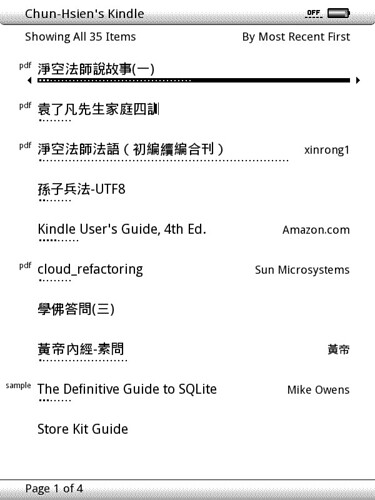
中文字型安裝成功之後,就可以顯示中文的書籍名稱了。
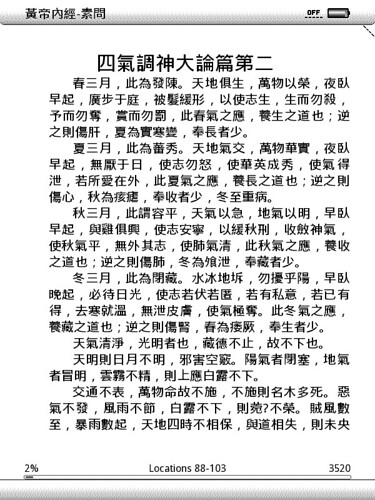
這是我自己利用工具製作的中文電子書,可以正確顯示中文內容(採UTF-8編碼),畫面左上角的書名部分,也可以正確顯示。
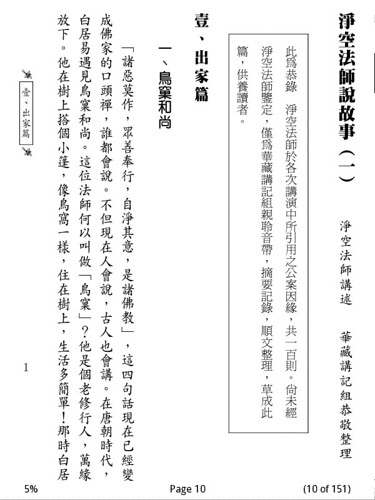
Kindle 2 國際版的2.3版系統,已經可以直接開啟PDF檔案,當然包括了中文的PDF檔案。在我實際的測試過程中,含有內嵌字型的中文PDF檔案,只要版型不太複雜,不要有大量圖片的,幾乎完全正確顯示內容。
解除安裝
前面講過,當你安裝了這個中文支援破解之後,往後Amazon如果推出了新版的作業系統,我們就得要手動安裝。這是因為Amazon的系統更新,會徹底的檢查系統裡面是否存在非官方的軟體,如果有非官方的軟體,系統更新就會失敗。因此,在進行系統更新前,我們得要解除安裝我們所裝上去的中文字型。
首先也是要去抓解除安裝字型的軟體。接著的程序也是和安裝中文字型相同,我就不再贅述了。解除安裝之後,就可以進行手動的系統更新程序了。

4 則留言:
果然很「閒」,上網都可以不小心手滑
網路路滑,技術像我這樣不好的,滑鼠就會常常滑到網頁上「Order Now」那個按鈕上啊。
對了,現在那個大版面的Kindle DX也推出國際版啦。您不考慮進口一臺,好讓你可以多裝幾分論文的PDF檔帶著看?
我的版本是 2.5.6但依照你的程序還是沒法開啟以購買的 21 century engkish-chinese directory 字典因為中文還是亂碼, 不知道閣下是否有遇到類似問題?
如果是2.5.x版系統的使用者,得要使用Kindle Font Hack for all 2.5.x Kindles的破解檔以及方法,無法使用我這裏說明的方法。
我自己目前也是升級到2.5.4版,用的也是前述的文字破解修補程式。
張貼留言